Cómo transferir Spotify Música en iPad para escuchar sin conexión
Un iPad es una tableta con pantalla táctil que utiliza dos sistemas operativos. Utiliza iOS y iPadOS, que es un sistema operativo móvil. A lo largo de los años, ha habido varios modelos de iPad a partir de los 6 más recientes.th- iPad Mini de generación y 4th-generación de iPad Air. Un iPad es un centro portátil de entretenimiento. Te permite reproducir audios y videos de música, y también ver películas en alta definición. También te permite transmitir música desde varias plataformas. Mucha gente se pregunta si un iPad puede soportar Spotify o tienes que bancaria Spotify música para iPad antes de jugarlo.
Este artículo eliminará todos estos signos de interrogación en tu cabeza. La primera parte despejará el camino dándote la respuesta si los iPads pueden soportar el Spotify aplicación Luego, la segunda parte le dirá cómo puede transferir Spotify música a iPad usando la mejor herramienta de TuneSolo.
Contenido del artículo Parte 1. Algo sobre Descargar Spotify Música en iPadParte 2. Cómo descargar Spotify ¿Música para iPad con Premium?Parte 3. Cómo transferir Spotify Música para iPad gratis?Parte 4. Preguntas frecuentes sobre la descarga de canciones en Spotify en iPadParte 4. Resumen
Parte 1. Algo sobre Descargar Spotify Música en iPad
Un iPad es un conjunto de tabletas que fue desarrollado por Apple en 2010. Un iPad usa el sistema operativo iOS y el iPadOS para el sistema operativo móvil. Un iPad es un dispositivo portátil fácil de usar con un teclado virtual y una pantalla multitáctil. Todas las versiones de iPads pueden conectarse a Wi-Fi, mientras que algunas usan datos móviles. Los iPad son buenos para el entretenimiento porque pueden grabar videos y reproducir música o películas. Con la capacidad de conectarse a Internet, los iPads también le permiten transmitir música desde diferentes servicios en línea.
Puedo poner Spotify ¿En mi iPad?
si, puedes poner Spotify en un iPad. Puede descargar e instalar el Spotify aplicación en su iPad. Puedes usar ambos Spotify cuentas premium y gratuitas en iPad. No hay necesidad de transferir Spotify música al iPad desde otras fuentes. Puedes transmitir directamente Spotify música en el Spotify aplicación Mientras esté conectado a Internet, puede transmitir Spotify música en un iPad.
Sin embargo, Spotify solo se ejecuta en iOS 10 y versiones superiores. Este es el requisito mínimo para Spotify para instalar en iPad.
Con tres sencillos pasos podrás instalar Spotify en tu iPad.
Paso 1: Primero, abre la tienda de aplicaciones que se encuentra en tu pantalla de inicio.
Paso 2: Luego busca Spotify desde el cuadro de búsqueda.
Paso 3: Finalmente, toque "Obtener" para instalar la aplicación. Pero Spotify La aplicación para iPads no está disponible en algunos países y regiones.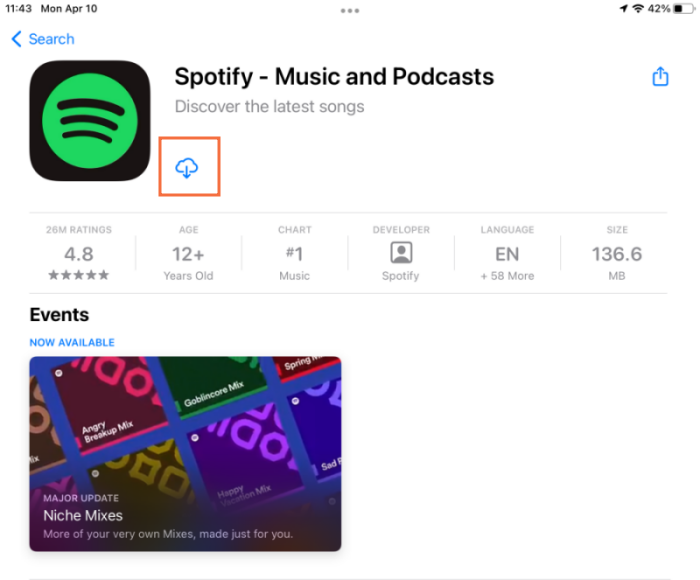
En tal caso, puede cambiar el país/región desde la configuración. Recuerde volver a su región después de descargar la aplicación.
¿Cómo Spotify ¿Premium en iPad?
Ahora que ha instalado con éxito Spotify en iPad, puedes explorar SpotifyLa vasta biblioteca de canciones. Si ya tiene una cuenta, puede iniciar sesión directamente para escuchar canciones en línea. Sin embargo, es posible que descubra que el servicio gratuito Spotify cuenta es demasiado limitada, como la inserción de anuncios. Entonces puedes suscribirte a Premium para obtener mejores servicios. A continuación se muestra cómo puede obtener una prima Spotify . en tu iPad.
Paso 1. Con un navegador web, abra el Spotify sitio web luego inicie sesión.
Paso 2. Navegue a la esquina superior derecha y toque el ícono de tres líneas. Y aparecerá el menú desplegable donde seleccionarás "Premium" o elegirás "Actualizar".
Paso 3. Toque "Iniciar prueba gratuita" y complete la información de su tarjeta de crédito / débito. Para finalizar, haga clic en "Iniciar prueba de 30 días ahora".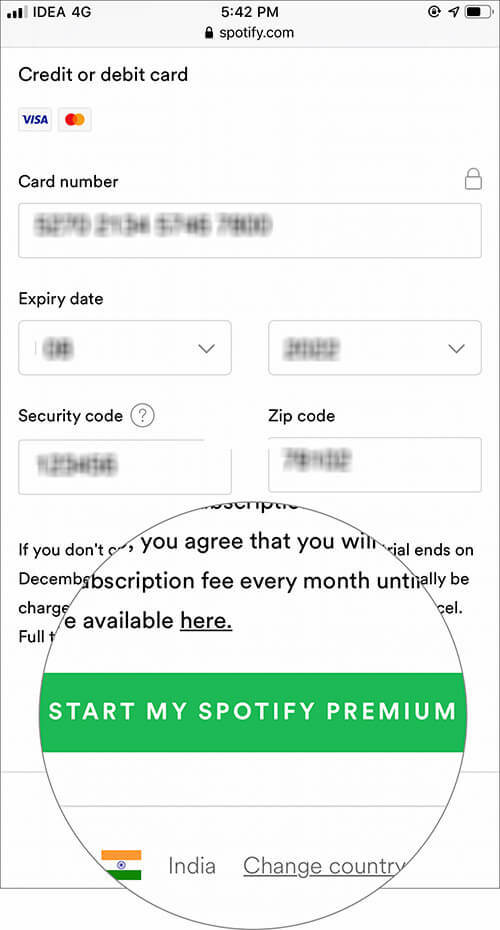
Parte 2. Cómo descargar Spotify ¿Música para iPad con Premium?
Con una Spotify Suscripción Premium, puedes fácilmente descarga tus canciones favoritas a tu iPad para escuchar sin conexión. Sin embargo, las canciones descargadas sólo se pueden escuchar sin conexión dentro del Spotify aplicación en sí, lo que significa que no se pueden transferir a otros dispositivos. Los siguientes pasos le indicarán cómo descargar canciones en Spotify en iPad con una suscripción Premium:
Paso 1. Lanzamiento Spotify en tu iPad e inicia sesión en tu Spotify Cuenta privilegiada.
Paso 2. Explora y encuentra la pista, el álbum o la lista de reproducción que deseas descargar al iPad.
Paso 3. Haga clic en la flecha hacia abajo en la esquina superior izquierda para guardar música y escucharla sin conexión.
Paso 4. Una vez que se completa la descarga, puedes encontrar las canciones descargadas en la sección "Tu biblioteca" en la pestaña "Descargas".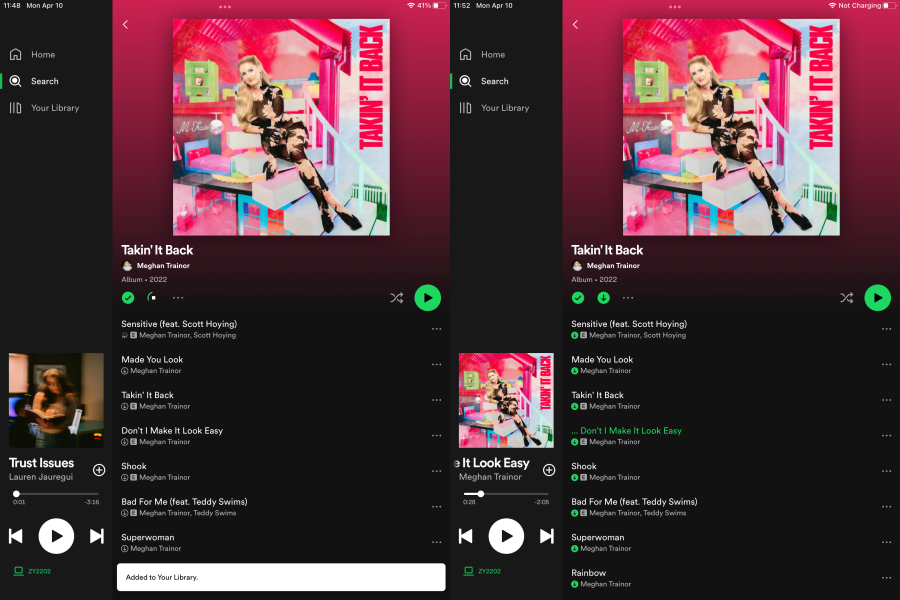
Parte 3. Cómo transferir Spotify Música para iPad gratis?
No hay duda de que escuchar y descargar música en iPad es posible con Spotify Suscripción premium. Sin embargo, todas las descargas sólo están disponibles durante la suscripción Premium. Una vez que dejes de suscribirte a Premium el Spotify, ya no podrás disfrutar de música sin conexión.
Por lo tanto, si se encuentra con esta situación, puede contar con la ayuda de herramientas de terceros como TuneSolo Spotify Convertidor de música. Puede eliminar la protección DRM de Spotify canciones y guárdalos en tu disco duro. Con su ayuda, puedes descargar directamente Spotify música a su computadora en formatos convencionales como MP3 sin Premium, y luego transfiérala a su iPad para escucharla fácilmente sin conexión.
Estas son las características principales de TuneSolo Spotify Convertidor de música:
- Convertir Spotify álbumes, listas de reproducción y podcasts a MP3/M4A/WAV/FLAC.
- Descargar Spotify canciones en audio MP320 de hasta 3 kbps.
- Descarga rápida y conversión por lotes con incorporado Spotify reproductor web
- Conservar 100% sin pérdidas Spotify música después de la conversión.
- Conserve toda la información de las etiquetas ID3 después de la conversión.
- Actualizaciones gratuitas y soporte técnico.

como ahorro Spotify Música en formato MP3
Antes de transferir Spotify música a iPad, use su escritorio para convertir Spotify música en formato MP3 o cualquier otro formato más sencillo. A continuación se muestra cómo puede utilizar TuneSolo a convertir Spotify música en formato MP3.
Paso 1. Descargue e instale la aplicación en su computadora. Este software puede funcionar en Mac y Windows.
Paso 2. Inicie el programa y luego abra también el Spotify aplicación o Spotify versión web.
Paso 3. Arrastrar y soltar Spotify canciones, listas de reproducción y álbumes al programa. También puede copiar y pegar el enlace de la música desde Spotify. Permita que el programa cargue la música.

Paso 4. Ahora haga clic en "Convertir a" y aparecerá una lista de formatos de salida. Elija MP3 de la lista. Y haga clic en "Convertir todo" y el programa comenzará a funcionar.

Paso #5. Una vez que se realiza la conversión, haga clic en "Ver archivo de salida" y encontrará el convertido Spotify música. Ahora puede copiar y pegar los archivos en su disco duro.
Transferir lo descargado Spotify Música para iPad
Ahora el libre de DRM Spotify la música está en su computadora, entonces es hora de transferir Spotify música al iPad. A continuación se detallan los pasos para que pueda hacerlo.
Para ventanas
Paso 1. Descargar e instalar iTunes en tu ordenador. Luego use un cable USB para conectar el iPad a la computadora. Una vez conectado, verá iTunes ejecutándose automáticamente.
Paso 2. En iTunes, haga clic en "Archivo" y luego seleccione "Agregar archivos a la biblioteca" para agregar Spotify música que convirtió anteriormente.
Paso 3. Navegue hasta el botón "Dispositivo", haga clic en él y luego seleccione la opción "Música". Donde elegirás “Sincronizar Música” y aparecerá un menú emergente donde seleccionarás “Eliminar y Sincronizar”. Luego seleccionas el descargado Spotify música.
Paso 4. Termine haciendo clic en "Aplicar", luego en "Sincronizar" y el archivo descargado. Spotify la música comenzará a pasar de su computadora al iPad.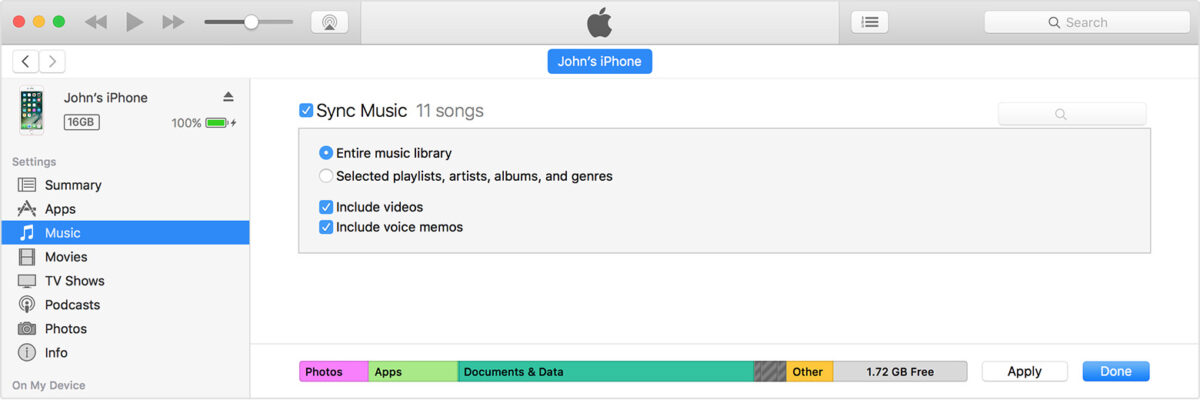
Para Mac
Paso 1. Conecte su iPad al cable USB y luego conecte el otro extremo a su Mac.
Paso 2. Seleccione su dispositivo, es decir, su iPad, en la barra lateral del Finder en Mac.
Paso 3. En la parte superior de la ventana del Finder, seleccione Archivo. Luego arrastre el Spotify archivos de música desde la ventana del Finder a su iPad.
Parte 4. Preguntas frecuentes sobre la descarga de canciones en Spotify en iPad
P1: ¿Puedo usar Spotify ¿Gratis en iPad?
A1: Sí, si tienes Spotify descargado en tu iPad, puedes usar Spotify Cuentas premium y gratuitas en tu iPad.
P2: ¿Puedo escuchar? Spotify en iPad sin conexión a Internet?
A2: Sí, puedes escuchar Spotify canciones sin conexión si te suscribes Spotify De primera calidad. Por supuesto, si no tienes Spotify Premium, puedes usar TuneSolo Spotify Convertidor de música para escuchar Spotify en iPad sin conexión de forma gratuita.
Parte 4. Resumen
Un iPad puede soportar la Spotify aplicación y da a los usuarios acceso gratuito a una cuenta premium. en otro Spotify-dispositivos compatibles, debe suscribirse a una cuenta premium con más funciones que una cuenta gratuita. Sin embargo, muchos usuarios de iPad que tienen Spotify se quejan de los frecuentes anuncios mientras escuchan música. Es por eso que muchas personas buscan una manera de bancaria Spotify música para iPad desde sus computadoras.
Siga estrictamente los procedimientos indicados anteriormente y tendrá Spotify música en tu iPad en segundos. Si encuentra un problema en el camino, puede ponerse en contacto con el TuneSolo servicio de atención al cliente y responderán muy rápido. Este software es legal, pero no lo utilice con fines comerciales como la reventa y redistribución de Spotify música.